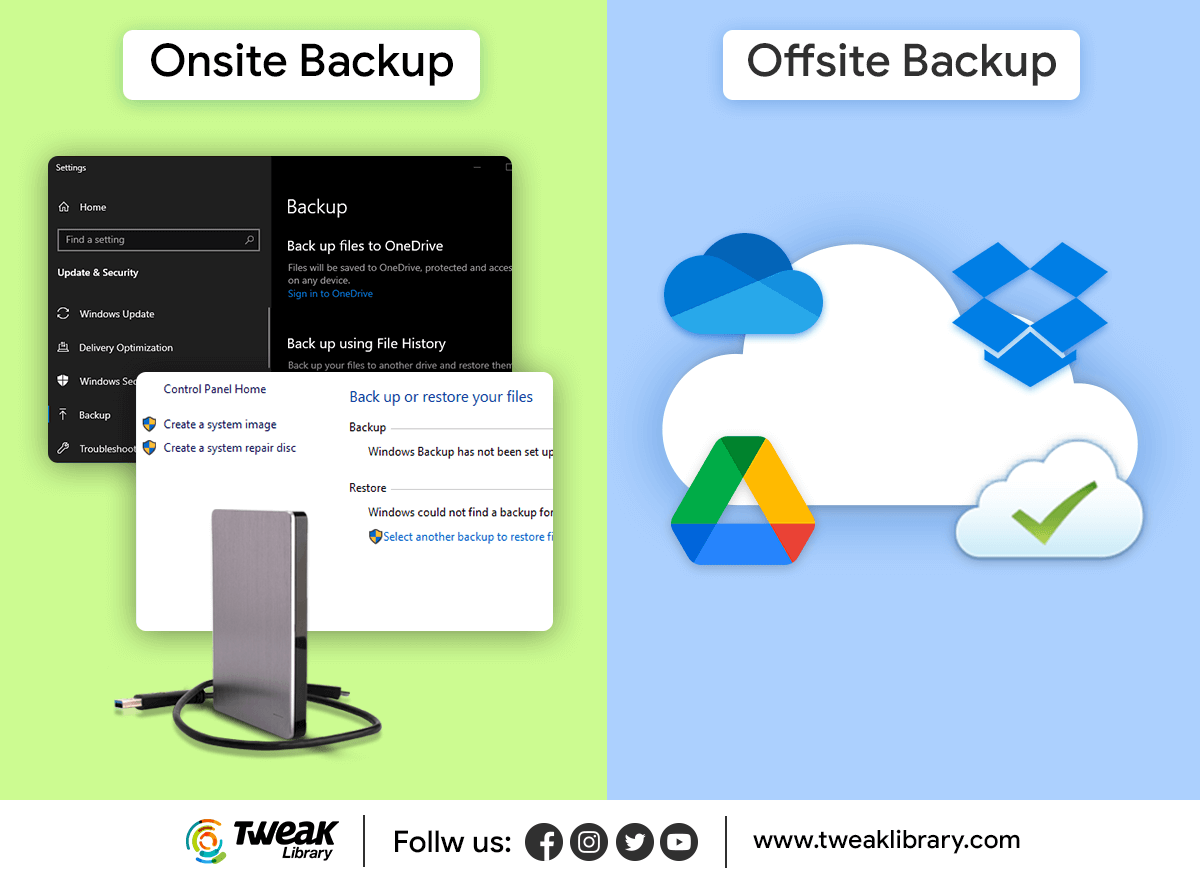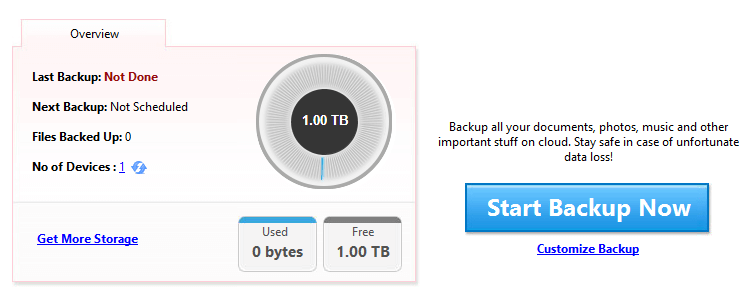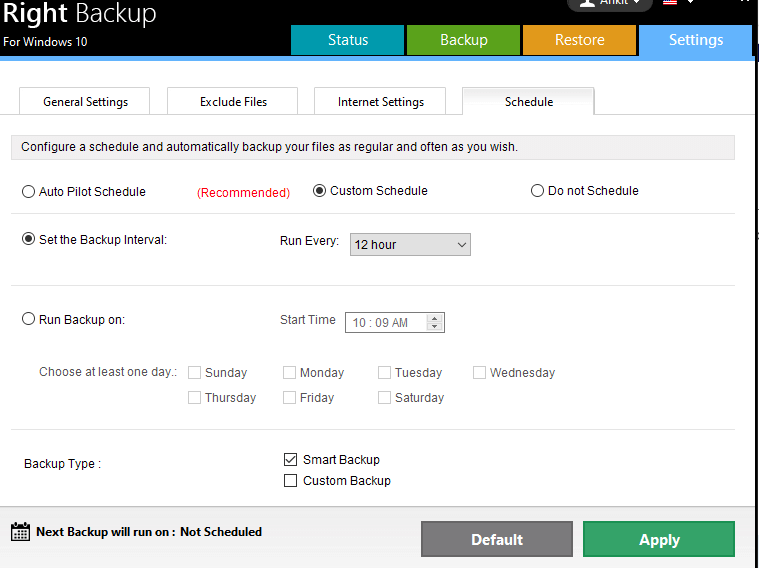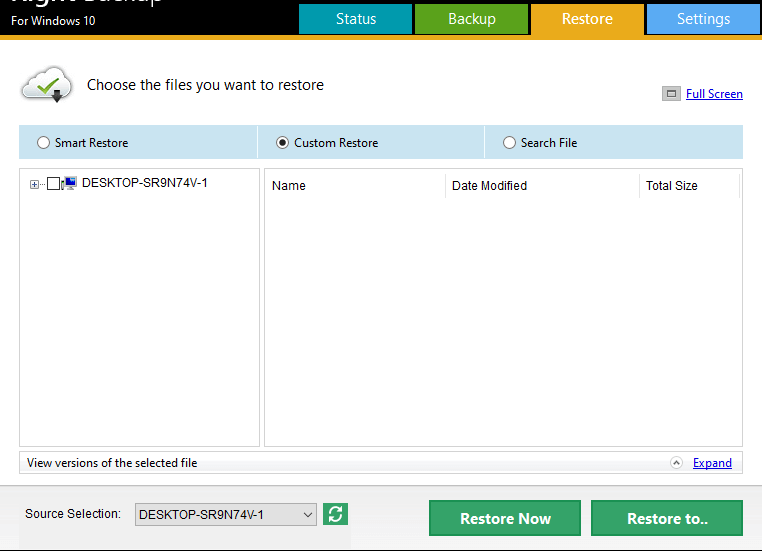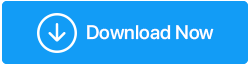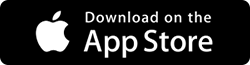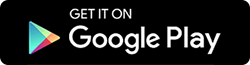Como fazer backup de seu computador e dados pessoais
Publicados: 2020-09-27Você tem toneladas e toneladas de dados em seu computador. De arquivos de texto a áudios, vídeos, aplicativos, a lista continua. Não importa o quanto você mantenha seu computador em boa forma tanto por dentro quanto por fora, ele ainda estará vulnerável a contratempos. Você nunca sabe quando o disco rígido do seu computador pode travar ou quando de repente um malware pode se infiltrar em seu computador e assumir o comando de todos os arquivos e pastas. Se nesse momento você não tiver dados de backup, todos os seus arquivos irão para o ralo. Você provavelmente não seria capaz de recuperá-los de volta.
Por uma questão de prudência e preparação para futuros incidentes tão azarados, você deve sempre fazer backup de dados. Quer saber como fazer backup de computadores com Windows 10? Você pousou no lugar certo. Neste blog, falaremos sobre todas as maneiras possíveis de fazer backup do seu computador.
Quais dados preciso fazer backup no meu computador com Windows 10?
Você provavelmente estremeceria e responderia – “Preciso fazer backup de tudo”, o que está tudo bem! Mas, uma boa ideia de tudo o que você precisa para fazer backup o ajudaria a manter um controle de tudo enquanto você está realmente fazendo backup de seus dados. Aqui estão algumas coisas no seu PC ou laptop com Windows 10 que você pode considerar fazer um backup -
- Arquivos pessoais – vídeos, áudios, imagens, documentos de texto (PDFs, word, excel, arquivos de texto, etc) e todos os outros tipos de arquivos
- Programas, configurações e sistema operacional completo (Sim! Você ouviu direito, fazendo um backup completo do seu sistema)
Agora, com isso fora do caminho, vamos à pergunta final – como fazer backup do computador Windows 10, incluindo todas as coisas mencionadas acima. Vamos alistar e pesar todas as opções possíveis de backup de dados –
Maneiras de fazer backup do computador com Windows 10
Antes de entregar nas mídias para backup de dados, aqui está o que recomendamos. Não mantenha apenas um backup, em vez disso, mantenha vários backups.
O conceito amplo:
Você pode manter um backup no mesmo local que o seu. Esse backup poderia atuar como sua primeira linha de defesa e seria acessível mais rapidamente, pois está no mesmo local físico em que você está presente. Você pode manter o segundo backup online.
| Aqui está o que você provavelmente pode seguir - A regra 3-2-1 para fazer backup de dados Você pode usar a regra 3-2-1 na qual cria 3 cópias de seus dados em 2 tipos diferentes de mídia e salva 1 cópia em um local remoto. Os 2 Médiuns - |
Ferramentas incorporadas do Windows 10 ou unidade externa - sua primeira linha de defesa (backup no local)
Vamos falar sobre como você pode fazer backup dos dados do seu computador usando uma unidade externa ou ferramentas de backup embutidas no Windows 10 –
Fazer um backup de dados em sua unidade externa pode ser sua primeira linha de defesa em caso de acidente. Quando necessário, esse backup estará prontamente acessível. E, como mencionado acima, você pode ter uma unidade externa no mesmo local que a sua (às vezes também chamada de backup no local)
Como o nome sugere, você pode fazer um backup de seus dados usando uma unidade USB externa. Você também pode usar o recurso de histórico de arquivos no Windows 10, que basicamente faz um backup de todos os seus arquivos em um disco rígido externo. Veja como você pode usar o recurso de histórico de arquivos para proteger seus dados no Windows 10.
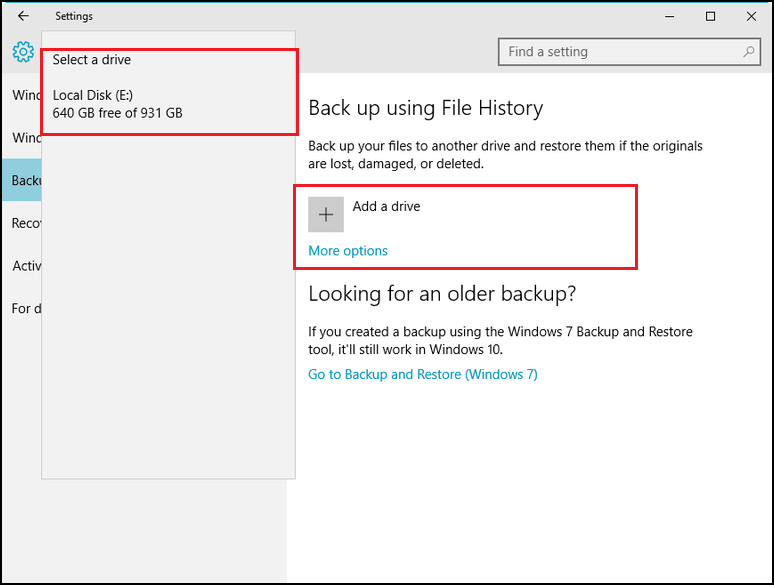
Além de fazer um backup de seus dados em um disco rígido USB, você também pode fazer um backup de imagem no Windows 10. Apenas para dar uma visão geral – quando você cria um backup de imagem no Windows 10, todos os arquivos, configurações e até mesmo o sistema operacional em seu disco rígido são salvos em formato compactado. Um backup de imagem do sistema ajudaria a manter todas as configurações intactas e restaurar seu sistema para um estado estável. Veja como e por que você deve criar um backup de imagem do sistema no Windows 10
Qual é a desvantagem?
Como uma unidade externa está presente no local físico (por exemplo, casa ou escritório), ela é vulnerável a ser destruída em caso de incêndio ou mesmo se quebrar por algum motivo. É aí que outras maneiras de fazer backup de seus dados podem ser implementadas.

Armazenamento em nuvem – segunda linha de defesa (backup externo)
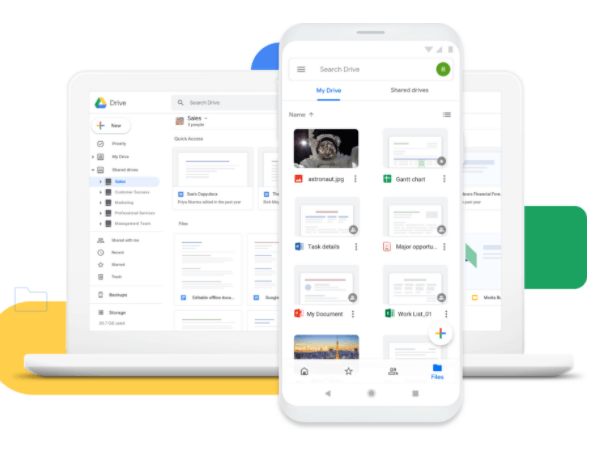
O armazenamento em nuvem é a necessidade da hora e das mídias, como Google Drive, Dropbox e OneDrive não apenas permitem que você salve seus arquivos na nuvem, mas também ajudam a sincronizar seus dados automaticamente. A melhor parte é que você também pode acessar seus arquivos usando seu smartphone. Os meios de armazenamento em nuvem também podem ser integrados ao seu explorador de arquivos, o que significa que você pode arrastar e soltar arquivos na pasta anexada. Quanto à segurança, seus dados são protegidos de ponta a ponta.
Também colocamos dois dos melhores meios de armazenamento em nuvem, ou seja, OneDrive e Google Drive frente a frente.
Além dos meios de armazenamento em nuvem acima, o Right Backup é outro serviço de armazenamento em nuvem seguro que você pode usar para fazer backup de todas as suas fotos, documentos, arquivos de áudio/vídeo e outros dados importantes.
| Backup certo - Recursos em resumo |
|---|
Preço: $ 14,95/mês ou $ 149,97/ano Compatibilidade com Windows : 10/8.1/8/7 (32 e 64 bits) Outros dispositivos suportados : Também disponível para Android, iPad, Mac e iPhone Clique aqui para baixar o backup certo |
Qual é a desvantagem?
Assim como todo o resto, até os meios de armazenamento em nuvem têm suas desvantagens. Primeiro, você sempre precisará de uma conexão com a Internet para sincronizar ou acessar os arquivos e, segundo, depois de atingir o limite de armazenamento gratuito, terá que pagar taxas premium pelos arquivos de backup.
Conclusão
Com isso dito, um backup sempre mantém você e seus dados no lado mais seguro. Gostaríamos novamente de restabelecer que você deve criar vários backups para que, se Deus não permitir, algum dano for causado a um backup, você terá pelo menos outro backup no local que possa restaurar. Você sempre pode apostar em mídias de armazenamento em nuvem, como o Right Backup, e manter seus dados seguros o tempo todo.
Se você achou o blog informativo e interessante, dê um joinha e você também pode nos seguir no Facebook e no YouTube .
Leituras recomendadas:
Como fazer backup do registro no Windows 10
Faça backup de drivers no Windows 10 e restaure-os